U bent hier:
Supersnel eerste scherm met apps openen
Artikel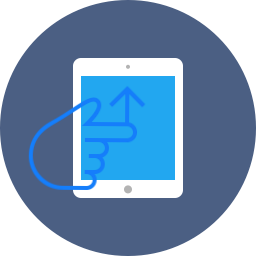
Bespaar uzelf een hoop bladerwerk door apps op de iPhone of iPad. Een simpel trucje brengt u naar het eerste beginscherm met apps.
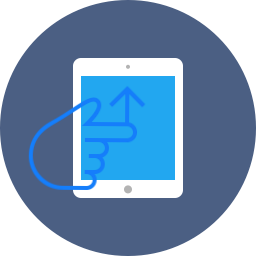

Bladeren door de schermen met apps
Op het beginscherm van de iPhone of iPad staat een overzicht met apps. Veeg met een vinger van rechts naar links over het scherm en een volgend scherm met andere apps verschijnt. Dit is het tweede beginscherm. Er komt een beginscherm bij wanneer u nog meer apps downloadt. Misschien hebt u de apps zelf geordend, bijvoorbeeld op onderwerp, of alle apps staan door elkaar. Er is een simpele manier om tussen de beginschermen met apps te schakelen.
Beginscherm met apps openen
Veel mensen hebben de meest gebruikte apps in het eerste scherm staan. Bijvoorbeeld de apps Camera en Foto's. Hebt u veel apps en zijn er dus veel beginschermen? Dan is er een handige manier om snel terug te keren naar het eerste scherm. Doe dit zo:
- Druk eenmaal kort op de ronde thuisknop (home-knop).
- Heeft het apparaat geen thuisknop? Veeg dan snel over het scherm omhoog.
De iPad of iPhone gaat meteen terug naar het eerste scherm met apps. Overigens staan recent geopende apps op de iPad in de onderste balk (het dock) die op elk beginscherm zichtbaar is. De iPhone kent deze balk niet.
Wat vind je van dit artikel?
Geef sterren om te laten zien wat je van het artikel vindt. 1 ster is slecht, 5 sterren is heel goed.
Meer over dit onderwerp
Geheime knop op achterkant van iPhone
Tover de achterkant van de iPhone om tot een extra knop. Tik er een paar keer op en de telefoon voert een actie uit.
Vergrendelscherm aanpassen op Android-toestel
Richt het vergrendelscherm van de Android-telefoon in met de dingen die je handig vindt. Plaats bijvoorbeeld een klok of contactgegevens.
Bekijk meer artikelen met de categorie:
Meld je aan voor de nieuwsbrief van SeniorWeb
Elke week duidelijke uitleg en leuke tips over de digitale wereld. Gratis en zomaar in de mailbox.